CANON HF M40 Instruction Manual [fr]

PUB. DIF-0094-000
Caméscope HD
Manuel d'instruction
Y
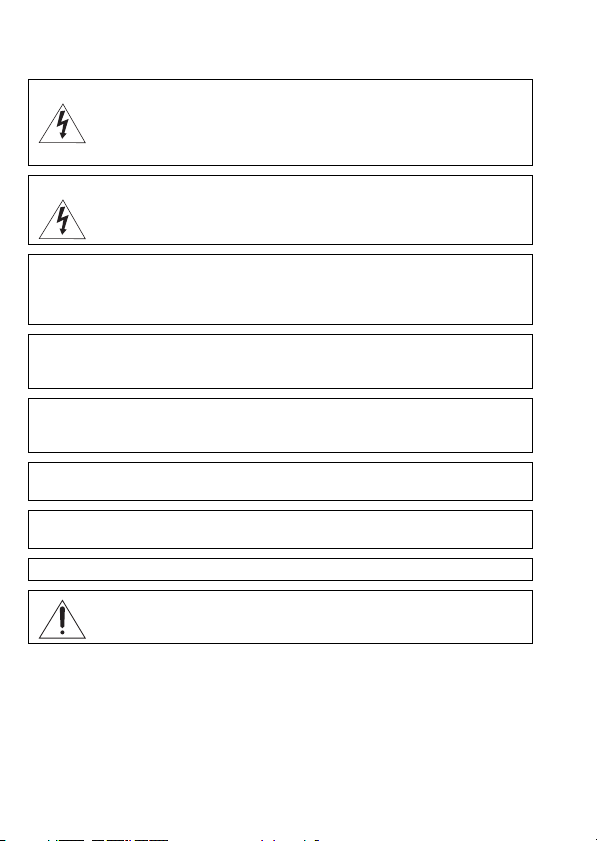
Introduction
Consignes relatives à l’utilisation
AVERTISSEMENT !
AVERTISSEMENT !
AVERTISSEMENT SUR LES DROITS D’AUTEUR :
L’enregistrement non autorisé d’informations protégées par des droits d’auteur peut
enfreindre les droits sur la propriété artistique et aller à l’encontre des dispositions de la loi
sur les droits d’auteur.
ATTENTION :
POUR RÉDUIRE LES RISQUES D’INCENDIE OU DE CHOC ÉLECTRIQUE, AINSI QUE LA
PRODUCTION DE PARASITES, UTILISER UNIQUEMENT LES ACCESSOIRES RECOMMANDÉS.
ATTENTION :
DÉCONNECTEZ LA PRISE SECTEUR DE LA PRISE D’ALIMENTATION QUAND L’APPAREIL N’EST
PAS UTILISÉ.
Pour éviter tout risque de choc électrique, ne pas exposer ce produit aux écoulements ni aux
aspersions d’eau.
La fiche d’alimentation est utilisée pour déconnecter l'appareil. La fiche d’alimentation doit
rester accessible afin de permettre sa déconnexion rapide en cas d’accident.
La plaque d’identification CA-570 est située sur le dessous de l’appareil.
AFIN D’ÉVITER TOUT RISQUE D’ÉLECTROCUTION, NE PAS ENLEVER LE
COUVERCLE (NI LE DOS). CET APPAREIL NE CONTIENT PAS DE PIÈCES
RÉPARABLES PAR L’UTILISATEUR.
POUR TOUTE RÉPARATION, S’ADRESSER À UNE PERSONNE QUALIFIÉE.
POUR RÉDUIRE LES RISQUES D’INCENDIE OU DE CHOC ÉLECTRIQUE, NE PAS
EXPOSER CET APPAREIL À LA PLUIE NI À L’HUMIDITÉ.
L’utilisation de n’importe quel autre appareil que l’adaptateur secteur compact
CA-570 peut endommager le caméscope.
2
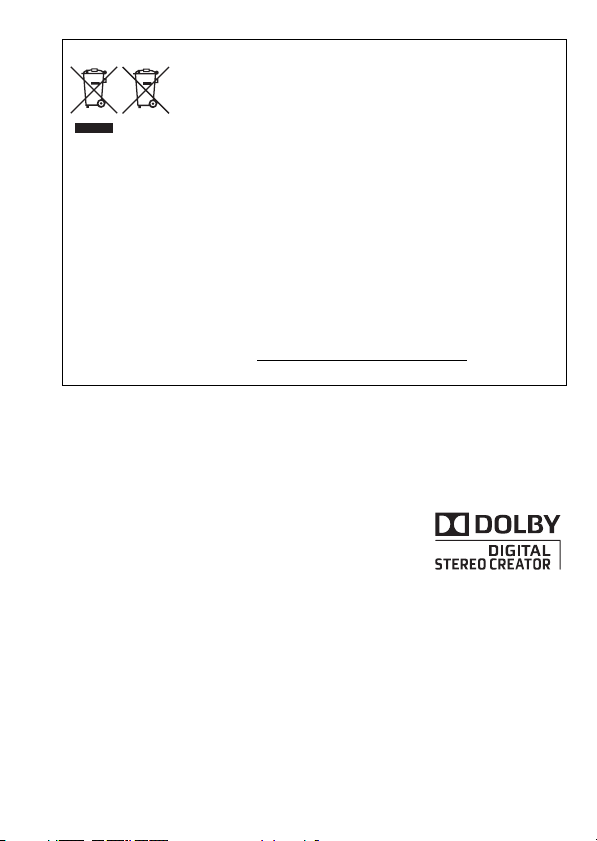
Union européenne (et Espace économique européen) uniquement.
Ces symboles indiquent que ce produit ne doit pas être mis au rebut
avec les ordures ménagères, comme le spécifient la Directive
européenne DEEE (2002/96/EC), la Directive européenne relative à
l'élimination des piles et des accumulateurs usagés (2006/66/EC) et
les lois en vigueur dans votre pays, appliquant ces directives.
Ce produit doit être confié à un point de collecte désigné, par exemple, chaque fois que
vous achetez un produit similaire neuf, ou à un point de collecte agréé pour le recyclage
équipements électriques ou électroniques (EEE) et des piles et accumulateurs. Le
traitement inapproprié de ce type de déchet risque d'avoir des répercussions sur
l'environnement et la santé humaine, du fait de la présence de substances
potentiellement dangereuses généralement associées aux équipements électriques ou
électroniques. Votre coopération envers la mise au rebut correcte de ce produit
contribuera à l'utilisation efficace des ressources naturelles.
Pour de plus amples informations sur le recyclage de ce produit, veuillez contacter vos
services municipaux, votre éco-organisme ou les autorités locales. Vous pouvez
également vous rendre sur le site www.canon-europe.com/environment
.
(Espace économique européen : Norvège, Islande et Liechtenstein)
Marques de commerce et marques déposées
• Les logos SD, SDHC et SDXC sont des marques de commerce de SD-3C, LLC.
• Microsoft et Windows sont des marques déposées ou des marques enregistrées de Microsoft Corporation aux
États-Unis d’Amérique et/ou dans d’autres pays.
• Macintosh et Mac OS sont des marques déposées d’Apple Inc., enregistrées aux États-Unis d’Amérique et
dans d’autres pays.
• “x.v.Color” et le logo “x.v.Color” sont des marques de commerce.
• HDMI, le logo HDMI et High-Definition Multimedia I nterface sont des marques
commerciales ou des marques déposées de HDMI Licensing LLC aux ÉtatsUnis d’Amérique et dans d’autres pays.
• “AVCHD” et le logo “AVCHD” sont des marques de commerce de Panasonic
Corporation et Sony Corporation.
• Fabriqué sous licence de Dolby Laboratories.
“Dolby” et le sigle double D sont des marques commerciales de Dolby Laboratories.
• YouTube est une marque déposée de Google Inc.
• Les autres noms de produits non mentionnés ci-dessus peuvent être des marques de commerce ou des
marques déposées de leur compagnie respective.
• Cet appareil incorpore la technologie exFAT sous licence Microsoft.
• TOUTE UTILISATION AUTRE QUE POUR L’USAGE PERSONNEL DU CONSOMMATEUR DE PRODUIT, CONFORME
AU STANDARD MPEG-2 POUR LE CODAGE D’INFORMATION VIDEO SUR SUPPORT, EST EXPRESSMENT
INTERDITE SANS LICENCE SOUMISE AUX BREVETS APPLICABLES DU PORTEFEUILLE DE BREVETS MPEG-2,
LAQUELLE EST DISPONIBLE AUPRES DU MPEG LA, L.L.C., 250 STEELE STREET, SUITE 300, DENVER,
COLORADO 80206, USA.
• This product is licensed under AT&T patents for the MPEG-4 standard and may be used for encoding MPEG-4
compliant video and/or decoding MPEG-4 compliant video that was encoded only (1) for a personal and noncommercial purpose or (2) by a video provider licensed under the AT&T patents to provide MPEG-4 compliant
video. No license is granted or implied for any other use for MPEG-4 standard.
3
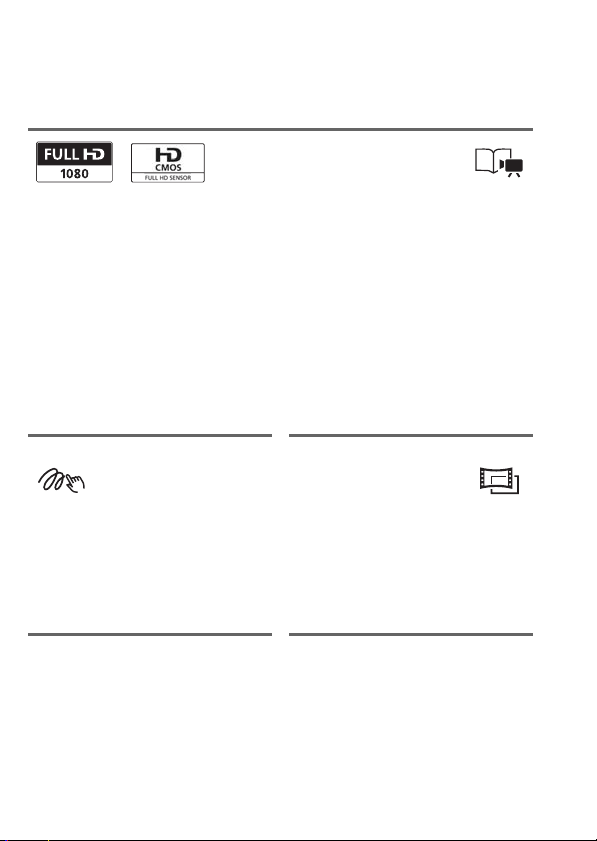
Caractéristiques intéressantes et
nouvelles fonctions
1
Le capteur d’image Full HD CMOS
de votre caméscope capture des
images vidéo à une résolution de
1920 x 1080 pixels
séquences vidéo sont enregistrées
dans la mémoire, en utilisant les
spécifications AVCHD
Avec votre nouveau caméscope
HD, il vous sera facile de capturer
les moments importants de votre
vie avec une qualité d’image
étonnante et des couleurs
vibrantes de vie !
2
. Les
3
.
Décoration
0 68)
(
Ajoutez de l’éclat à vos séquences
vidéo en ajoutant du texte, des
cachets ou des dessins à main
levée directement dans le
caméscope.
1
“Full HD 1080” fait référence aux caméscopes Canon compatibles avec la vidéo
haute définition composée de 1080 pixels verticaux (lignes de balayage).
2
Les séquences vidéo sont enregistrées à cette résolution uniquement quand le
mode d’enregistrement est réglé sur le mode MXP ou FXP. Dans les autres
modes d’enregistrement, l’image est enregistrée en 1440 x 1080 pixels.
3
AVCHD est un standard pour l’enregistrement vidéo en haute définition. Avec les
spécifications AVCHD, le signal vidéo est enregistré en utilisant la compression
MPEG-4 AVC/H.264 et le signal audio est enregistré en Dolby Digital.
Création scénario
0 63)
(
Transformez vos séquences vidéo
en scénarios vidéo fascinants
juste en enregistrant la vidéo, tout
en suivant des suggestions de
scripts simples et optimisés pour
différents scénarios.
Filtres cinéma
0 65)
(
Utilisez des filtres cinéma
professionnels pour créer des
séquences vidéo uniques avec
différents aspects.
4
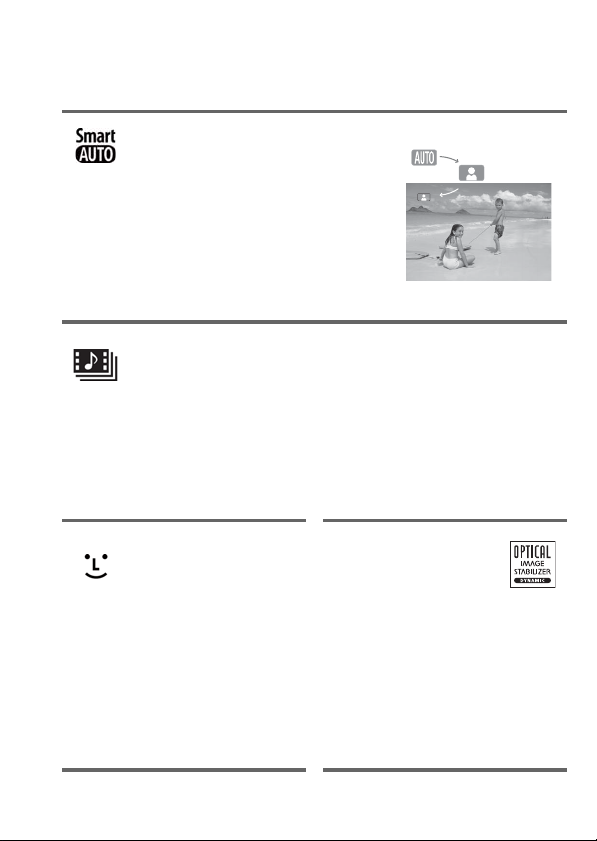
Smart AUTO (0 45)
Smart AUTO choisit automatiquement le
meilleure mode de scène en fonction de la
scène que vous souhaitez enregistrer. Vous
obtenez ainsi chaque fois des
enregistrements spectaculaires sans avoir
à vous soucier des réglages.
Instantané vidéo
(0 67)
Enregistrez ou capturez de
courtes scènes et arrangez-les
en clip vidéo, puis lisez-les avec
votre musique préférée en fond.
Détection de visage
(0 93)
Le caméscope détecte
automatiquement les visages
des personnes et adapte la mise
au point et les autres réglages
pour produire de superbes
résultats.
Relais
d’enregistrement
(0 40)
La mémoire est presque pleine ?
Utilisez la double fente de carte
mémoire pour continuer
d’enregistrer une séquence vidéo
sans interruption.
f94
497
Stabilisation de
l’image
Le stabilisateur dynamique
(0 91) compense le bougé du
caméscope quand vous
enregistrez une séquence vidéo
en marchant. Powered IS (0 92)
produit des images stables
quand vous utilisez le zoom sur
des sujets éloignés (position
téléobjectif maximale).
5
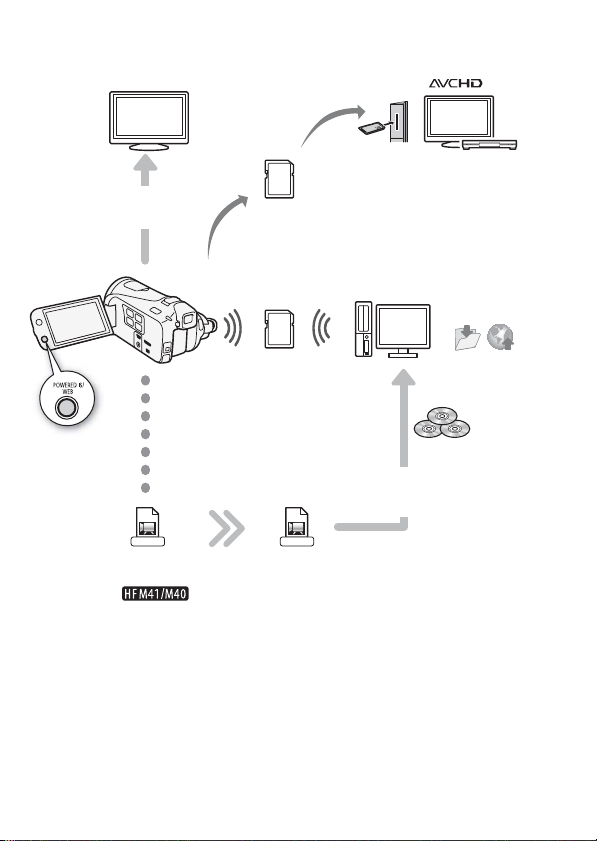
Lecture de vos enregistrements sur d’autres appareils
Téléviseurs HD et enregistreurs
Connectez le caméscope à
un téléviseur HD (0 134)
Lisez des séquences
vidéo directement à
partir de votre carte
mémoire enregistrée
Eye-Fi
numériques compatibles
AVCHD équipés d’une fente de
carte compatible avec le type
de carte mémoire utilisé*.
Utilisez une carte Eye-Fi (0 149)
pour transférer sans fil vos
enregistrements sur votre
ordinateur ou un site Web de
partage vidéo en ligne.
Sauvegardez ou
partagez sur le Web.
Créez des
disques
Utilisez le logiciel PIXELA
fourni (0 139, 144).
AVCHD
Haute définition
MPEG-2
Définition standard
Convertissez vos séquences
vidéo HD, directement dans le caméscope,
en fichiers de définition standard (0 144).
* Reportez-vous au manuel d’instructions de l’appareil. En fonction de l’appareil uti-
lisé, il est possible que vous n’obteniez pas une lecture correcte même si l’appareil est compatible AVCHD. Dans ce cas, lisez les enregistrements de la carte
mémoire en utilisant le caméscope.
6
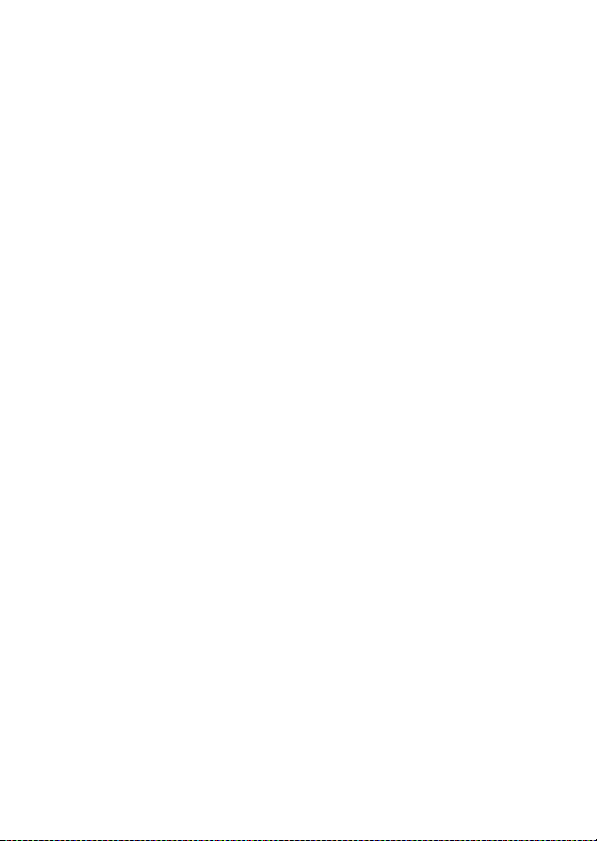
7
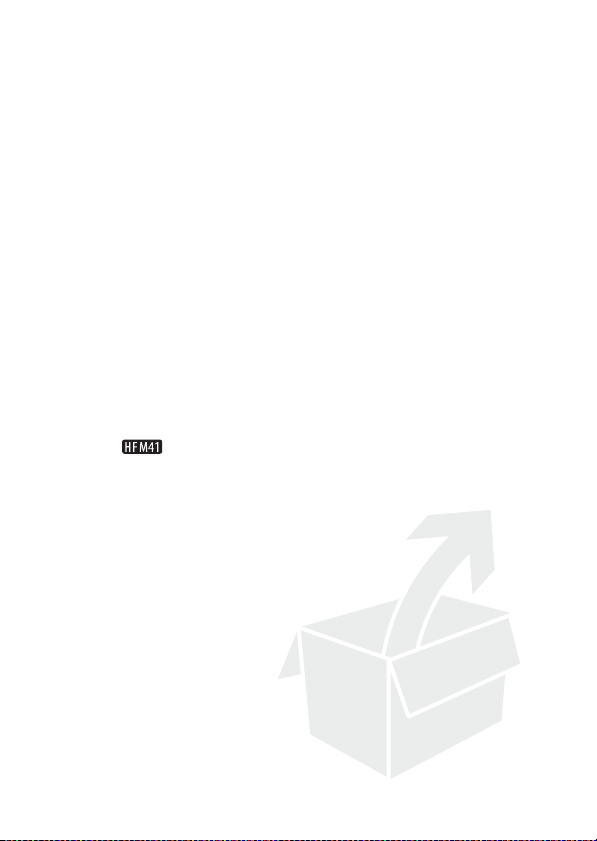
Table des matières
Introduction
4 Caractéristiques intéressantes et nouvelles fonctions
12 À propos de ce manuel
14 Faites connaissance avec le caméscope
14 Accessoires et CD-ROM fournis
16 Nom des éléments
Préparatifs
20 Démarrage
20 Charge de la batterie d’alimentation
23 Préparation des accessoires
25 Ajustement de la position et de la luminosité de l’écran
27 Utilisation du viseur
28 Opérations de base du caméscope
28 Utilisation de l’écran tactile
29 Modes de fonctionnement
30 Utilisation des menus
33 Premiers réglages
33 Réglage de la date et de l’heure
34 Changement de la langue
34 Changement des fuseaux horaires
36 Utilisation d’une carte mémoire
36 Cartes mémoire compatibles et pouvant être utilisées
38 Insertion et retrait d’une carte mémoire
39 Sélection de la mémoire pour les enregistrements
40 Relais d’enregistrement
41 Initialisation de la mémoire
LCD
avec le caméscope
8 Table des matières
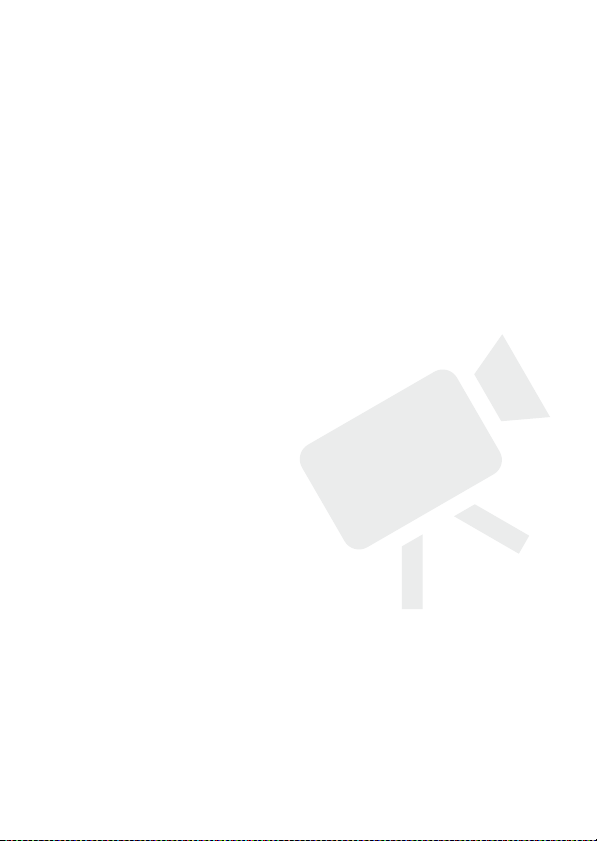
Mode AUTO
43 Enregistrement de base
43 Enregistrement de séquences vidéo et de photos en
45 À propos de la fonction Smart AUTO
48 Utilisation du zoom
50 Fonction de démarrage rapide
mode AUTO
Vidéo
52 Lecture de base
52 Lecture de la vidéo
56 Défilement 3D
57 L’écran de sélection d’index : sélection du contenu de la
58 Effacement de scènes et de scénarios
63 Scénarios vidéo et style cinéma
63 Utilisation du créateur scénario pour composer des
65 Mode CINEMA et filtres cinéma
67 Instantané vidéo
68 Décoration : ajout d’une touche personnelle
73 Lecture des scénarios de la galerie
75 Notation des scènes
76 Lecture avec une musique de fond
80 Copie et déplacement des scènes dans/entre les
81 Sélection de l’image de la vignette du scénario
82 Modification du titre d’un scénario
84 Fonctions avancées
84 Enregistrement en mode y (manuel)
86 Sélection de la qualité vidéo (mode d’enregistrement)
87 Sélection de la vitesse séquentielle
88 Programmes d’enregistrement de scène spéciale
91 Stabilisation d’image avancée
92 Pré-enregistrement
93 Détection de visages
95 Fonction Touch & Track
lecture
scénarios fascinants
scénarios
Table des matières 9
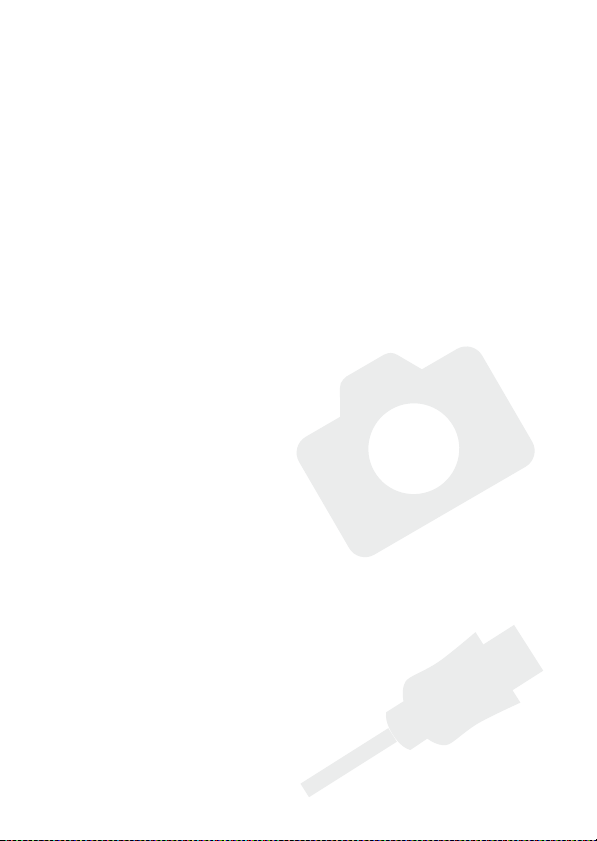
96 Fondus
97 Réglage manuel de la vitesse d’obturation et de
99 Réglage manuel de l’exposition
100 Limite de commande automatique du gain (AGC)
101 Réglage manuel de la mise au point
102 Téléobjectif macro
103 Balance des blancs
105 Effets d’image
106 Retardateur
107 Niveau d’enregistrement audio
109 Directionnalité du microphone intégré
110 Égalisateur audio
110 Mixage audio
111 Utilisation d’un casque d’écoute
113 Utilisation de la mini griffe porte-accessoire avancée
114 Utilisation d’un microphone extérieur
116 Utilisation d’une torche vidéo extérieure
117 Utilisation d’une télécommande de zoom
118 Sélection du point de départ de la lecture
119 Affichage sur l’écran et code de données
120 Capture d’une photo ou d’un instantané vidéo à partir
122 Division de scènes
l’ouverture
d’une séquence vidéo
Photos
124 Affichage de photos
126 Effacement des photos
128 Diaporama
Connexions extérieures
130 Prises sur le caméscope
131 Schémas de connexion
134 Lecture sur l’écran d’un téléviseur
135 Sauvegarde et partage de vos enregistrements
135 Copie des enregistrements sur une carte mémoire
139 Sauvegarde d’enregistrements sur un ordinateur
10 Table des matières
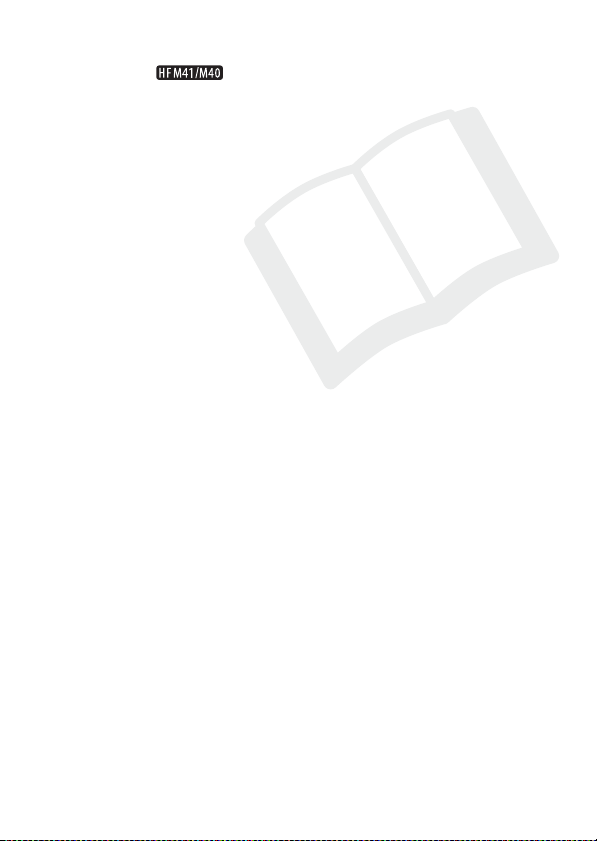
142 Copie d’enregistrements sur un enregistreur vidéo
144 Transfert de séquences vidéo sur les sites Web
extérieur
de partage vidéo
Informations additionnelles
152 Appendice : listes des options de menu
152 Menu FUNC.
156 Menus de configuration
169 Appendice : icônes et affichages sur l’écran
173 En cas de problème
173 Dépannage
181 Liste des messages
189 À faire et à ne pas faire
189 Précautions de manipulation
195 Maintenance/Divers
196 Utilisation du caméscope à l’étranger
197 Informations générales
197 Accessoires
198 Accessoires en option
205 Caractéristiques
209 Index
Table des matières 11
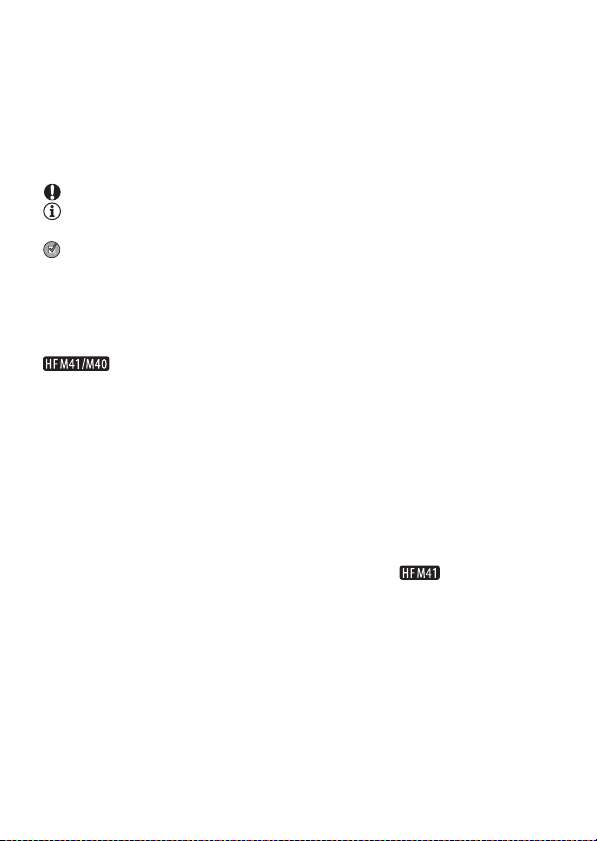
À propos de ce manuel
Merci d’avoir acheté le Canon LEGRIA HF M41 / LEGRIA HF M40 /
LEGRIA HF M400. Veuillez lire ce manuel attentivement avant d’utiliser
le caméscope et le conserver à titre de référence future. Si votre
caméscope ne fonctionne pas correctement, reportez-vous à Dépan-
nage (0 173).
Conventions utilisées dans ce manuel
• IMPORTANT : précautions relatives à l’utilisation du caméscope.
• NOTES : rubriques additionnelles qui complètent les procédures
de fonctionnement de base.
• À VÉRIFIER : restrictions ou exigences concernant la fonction
décrite.
• 0 : numéro de la page de référence dans ce manuel.
rRéférences aux sections du Manuel d’instruction ‘Application
•
• : texte qui s’applique uniquement aux modèles indiqués
• Les termes suivants sont utilisés dans ce manuel :
• Les photos présentées dans ce manuel sont des exemples de
Photo’, disponible sous la forme d’un fichier PDF situé sur le
Disque supplémentaire du caméscope fourni.
par l’icône.
Quand il n’est pas spécifié “carte mémoire” ou “mémoire intégrée”,
le terme “mémoire” fait référence aux deux.
“Scène” fait référence à une séquence vidéo unique à partir du
moment où vous avez appuyez sur la touche g pour
démarrer l’enregistrement jusqu’à ce que vous appuyiez de nouveau
sur la touche pour mettre l’enregistrement en pause.
photos prises avec un appareil fixe. Sauf indication contraire, les
illustrations et les icônes de menu se réfèrent aux .
12 Introduction
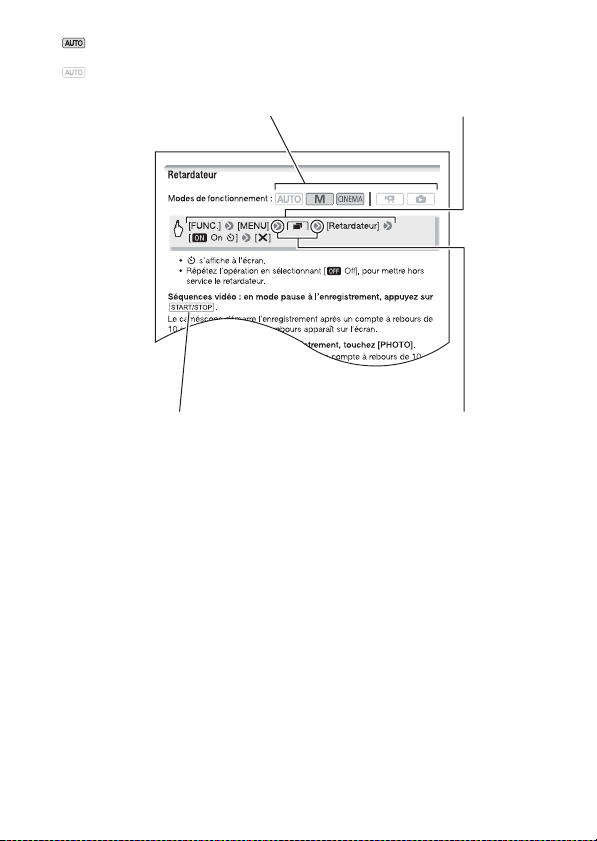
indique qu’une fonction est disponible
dans le mode de fonctionnement indiqué et
indique que la fonction n’est pas
disponible. Pour en savoir plus, reportez-vous
à Modes de fonctionnement (0 29).
Les crochets [ ] font référence aux
touches de commande et aux
options de menu que vous touchez à
l’écran et aux autres messages et
affichages sur l’écran.
Les noms de la plupart des
touches physiques et des
commutateurs sur le
caméscope sont indiqués sous
la forme d’une “touche”.
Par exemple h.
La flèche 8 est utilisée pour raccourcir les
sélections de menu. Pour en savoir plus sur
l’utilisation des menus, reportez-vous à Utilisation
des menus (0 30). Pour un résumé de toutes les
options de menu disponibles, reportez-vous à
l’appendice Listes des options de menu (0 152).
Introduction 13
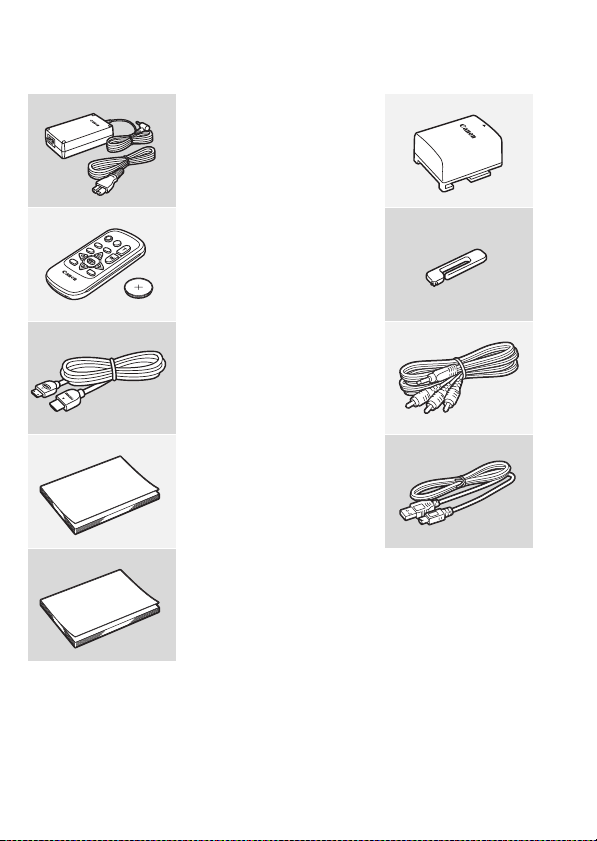
Faites connaissance avec le caméscope
Accessoires et CD-ROM fournis
Les accessoires suivants sont fournis avec le caméscope :
XAdaptateur secteur compact CA-570
(cordon d’alimentation inclus)
Batterie d’alimentation BP-808W
XTélécommande sans fil WL-D89
(incluant un pile-bouton au lithium
CR2025)
StyletW
XCâble HDMI HTC-100/S
Câble vidéo stéréo STV-250NW
XGuide rapide
Câble USB IFC-300PCU/SW
XGuide d’installation pour le logiciel de
PIXELA
14 Introduction
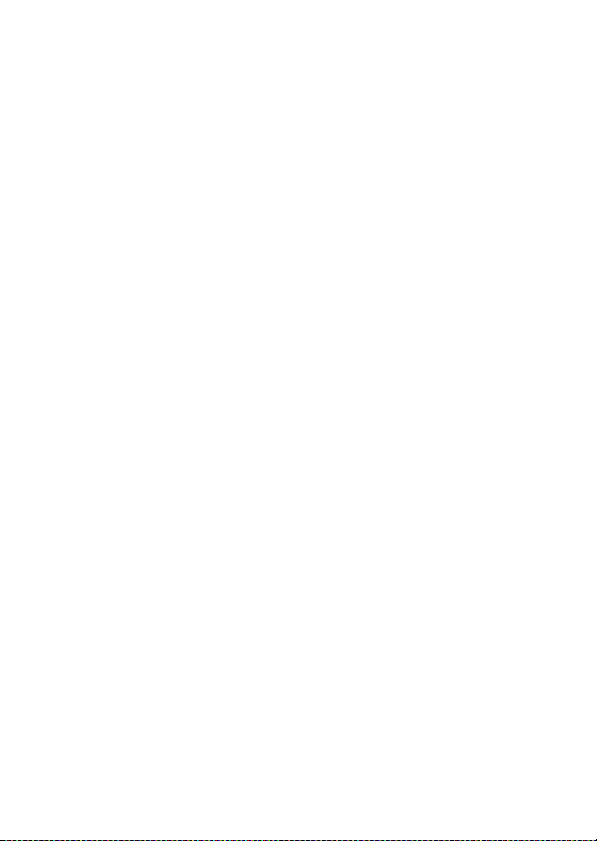
Les CD-ROM et les logiciels suivants sont fournis avec le caméscope :
• CR-ROM Transfer Utility de PIXELA*
- Utilisez Transfer Utility pour la sauvegarde et le transfert de séquen-
ces vidéo et de fichiers musicaux que vous pouvez utiliser comme
musique de fond.
•CD-ROM VideoBrowser de PIXELA*
- En plus de toutes les fonctionnalités de Transfer Utility, vous pouvez
utiliser VideoBrowser pour organiser, monter et lire les séquences
vidéo.
•CD-ROM Y Manuel d’instruction/Applications Photo Ver.35*/Don-
nées musicales/Données graphiques (appelé dans ce manuel « Disque supplémentaire du caméscope »). Contient les éléments suivants.
- Manuel d’instruction - La version complète du manuel d’instructions
du caméscope (ce fichier PDF).
- Application Photo - Logiciel pour sauvegarder, organiser et imprimer
les photos.
- Données musicales - Les fichiers musicaux qui peuvent être utilisés
comme musique de fond pendant la lecture. Ces fichiers musicaux
peuvent être utilisés uniquement avec le logiciel de PIXELA fourni. Le
disque ne peut pas être lu sur les lecteurs CD.
- Données graphiques - Fichiers d’image qui peuvent être utilisés avec
la fonction de mélange d’images (cadres de mélange d’images).
* Le CD-ROM contient le manuel d’instruction du logiciel (sur fichier PDF).
Introduction 15
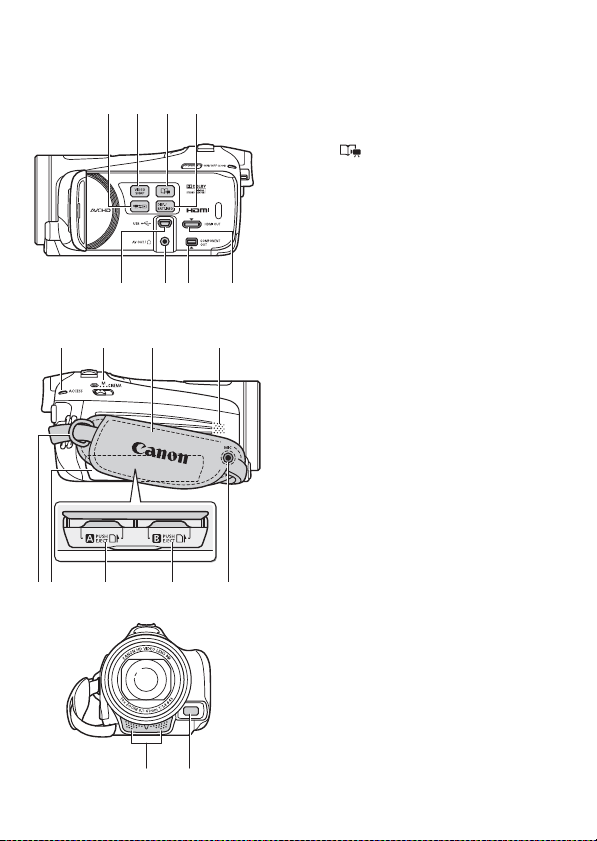
Nom des éléments
1
234
Vue latérale gauche
5678
Vue latérale droite
9 Aq
AdAfAgAh
Aa As
Vue avant
1 Touche 2 (caméra/lecture)
(0 29)
2 Touche VIDEO SNAP (instantané vidéo)
(0 67)
3 Touche (créateur scénario) (0 63)
4 Touche DISP. (affichage sur l’écran)
(0 26, 119)/Touche BATT. INFO (info
batterie) (0 172)
5 Prise USB (0 130, 133, 142)
6 Prise AV OUT (0 130, 132)/Prise
X (casque d’écoute) (0 111)
7 Prise COMPONENT OUT
(0 130, 132)
8 Prise HDMI OUT (0 130, 131)
9 Indicateur ACCESS (0 43)
Aq Commutateur de mode (0 29)
Aa Sangle de poignée (0 24)
As Haut-parleur (0 54)
Ad Dispositif de fixation de la courroie
(0 24)
Af Couvercle de la double fente de carte
mémoire
Ag Logement de la carte mémoire X
(0 38)
Ah Logement de la carte mémoire Y
(0 38)
Aj Prise MIC (0 114, 115)
Ak Microphone stéréo (0 107, 109)
Aj
A
l Capt
eur Instant AF (0 158)
16 Introduction
AkAl
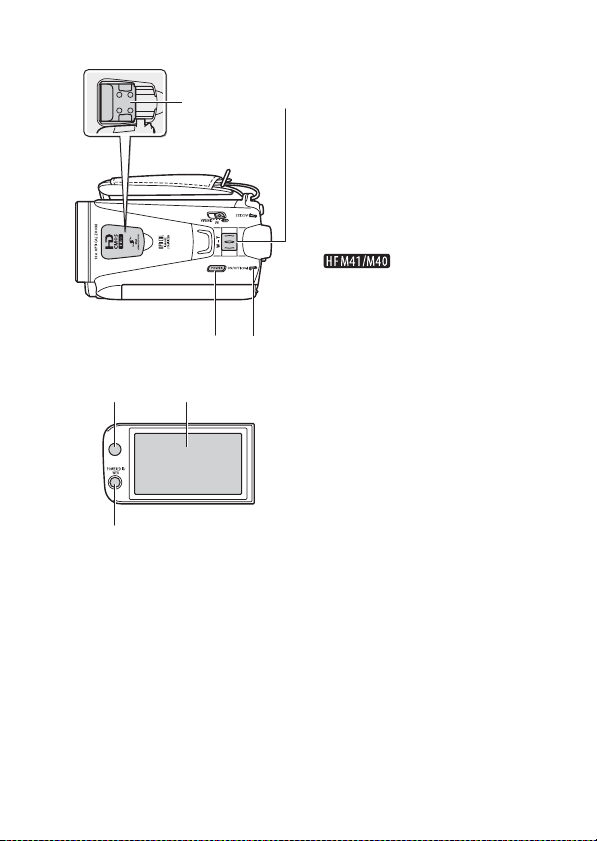
S
S
Vue de dessus
Écran LCD
f
Sh
Sq
g
SsSd
Sq Mini griffe porte-accessoire avancée
(0 113)
Sa Levier de zoom (0 48)
Ss To u c h e P OWE R
Sa
Sd Indicateur ON/OFF (CHG) (charge) :
Vert – ON
Orange – Veille (0 50)
Rouge – En cours de chargement
(0 20)
Sf Capteur de télécommande (0 23)
Sg Écran tactile LCD (0 25, 28)
Sh To u c h e P OWE R E D I S ( 0 92)/
Touche W E B ( 0 144)
Introduction 17
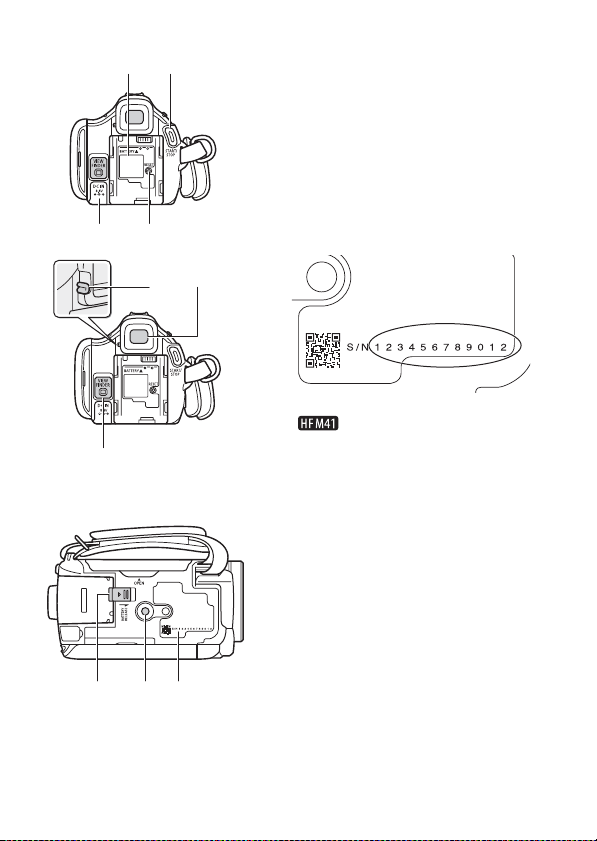
SjS
Vue arrière
SlDq
Dd
Vue de dessous
Sj Unité de fixation de la batterie (0 20)
k
Ds
Da
Sk Touche START/STOP (0 43)
Sl Prise DC IN (0 20)
Dq Touche RESET (0 178)
Da Levier de réglage dioptrique* (0 27)
Ds Viseur* (0 27)
Dd Touche VIEWFINDER* (0 27)
Df Commutateur BATTERY RELEASE
(0 21)
Dg Filetage pour trépied (0 190)
Dh Numéro de série
*
uniquement.
DfDgDh
18 Introduction
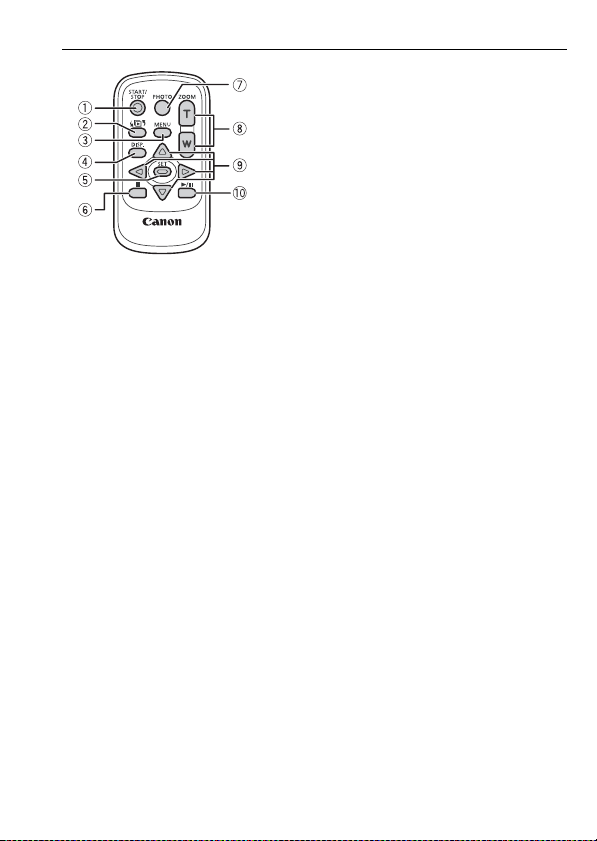
Télécommande sans fil WL-D89
1 Touche START/STOP (0 43)
2 To uc h e b (sélection d’index)
(0 57)
Maintenez cette touche pressée
pendant plus de 2 secondes pour
commuter entre le mode prise de vue
et la lecture.
3 To u c h e M ENU ( 0 31, 156)
4 Touche DISP. (affichage sur l’écran)
(0 119)
5 To u c h e S ET
6 To uc h e B (arrêt) (0 52)
7 Touche PHOTO (0 43)
8 Touches de zoom (0 48)
9 Touches de navigation ( Z/O/y/A )
Aq To uc h e A/C (lecture/pause) (0 52)
Introduction 19
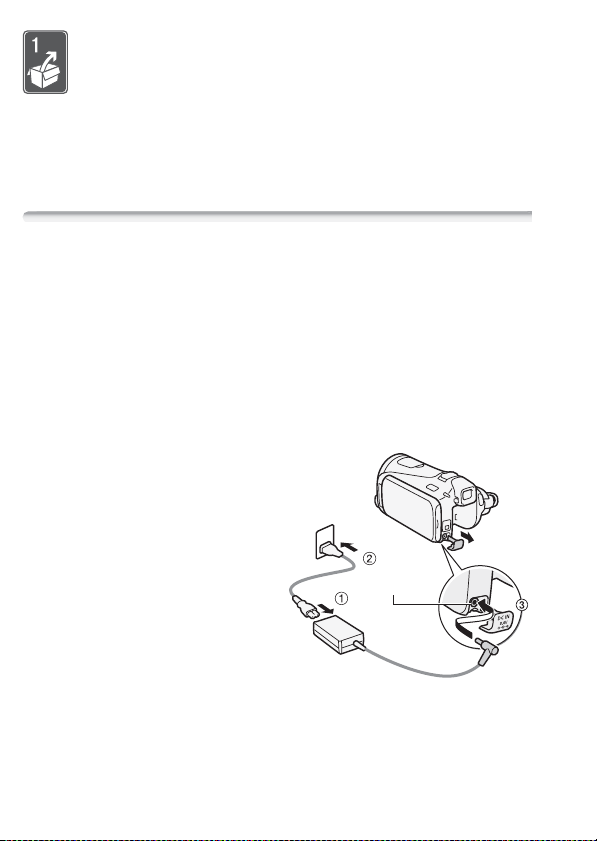
Préparatifs
Ce chapitre décrit les opérations de base, telles que l’utilisation
du panneau tactile, la navigation dans les menus et les premiers
réglages afin de vous aider à mieux connaître votre caméscope.
Démarrage
Charge de la batterie d’alimentation
L’alimentation du caméscope peut se faire soit par une batterie d’alimentation soit par un adaptateur secteur compact. La première fois
que vous utilisez la batterie d’alimentation, chargez-la complètement
et utilisez le caméscope jusqu’à ce que la batterie soit complètement
déchargée. Cela vous assurera que la durée restante d’enregistrement
sera affichée avec précision.
Pour connaître les durées de charge approximatives et les durées
d’enregistrement/lecture avec une batterie d’alimentation complètement chargée, reportez-vous à Durées de charge, d’enregistrement et
de lecture (0 199).
1 Connectez le cordon
d’alimentation à l’adaptateur
secteur compact.
2 Branchez le cordon
d’alimentation sur une prise de
courant.
3 Connectez l’adaptateur
secteur compact à la prise DC
IN du caméscope.
4 Fixez la batterie d’alimentation
sur le caméscope.
Faites pression légèrement sur la batterie d’alimentation et faites-la
glisser vers le haut jusqu’à ce que vous entendiez un déclic.
Prise DC IN
20 Préparatifs

5 La charge démarre quand le
Indicateur ON/OFF (CHG)
caméscope est mis hors
tension.
• Si le caméscope était sous tension, l’indicateur vert ON/OFF
(CHG) s’éteint quand vous mettez le caméscope hors tension. Après un moment,
l’indicateur ON/OFF (CHG)
commence à clignoter en rouge
4
(charge de la batterie d’alimentation). L’indicateur rouge ON/
OFF (CHG) s’éteint quand la
batterie d’alimentation est complètement chargée.
• Si l’indicateur clignote rapidement, reportez-vous à
Dépannage
(0 177).
Pour retirer la batterie d’alimentation
1 Faites glisser U
dans la direction de la flèche et
maintenez-le pressé.
2 Faites glisser la batterie
d’alimentation, puis
retirez-la.
Commutateur
BATTERY RELEASE
IMPORTANT
• Mettez le caméscope hors tension avant de connecter ou déconnecter
l’adaptateur secteur compact. Après avoir appuyé sur x pour
mettre le caméscope hors tension, des données importantes sont
mises à jour dans la mémoire. Assurez-vous d’attendre que l’indicateur
vert ON/OFF (CHG) soit éteint.
• Ne connectez pas à la prise DC IN du caméscope ni à l’adaptateur secteur compact n’importe quel appareil électrique non expressément
recommandé pour être utilisé avec ce caméscope.
Préparatifs 21
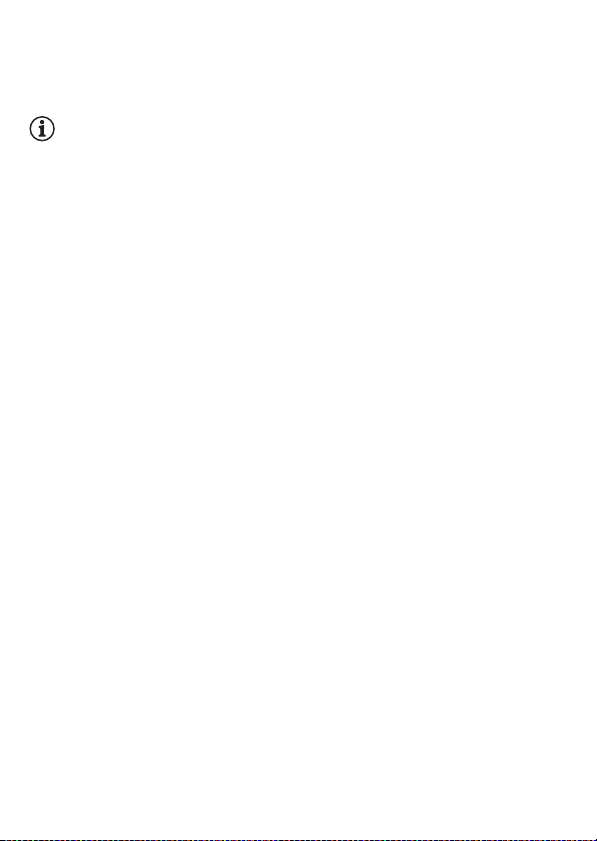
• Pour éviter toute panne de l’appareil ou tout échauffement excessif, ne
connectez pas l’adaptateur secteur compact à un convertisseur de tension pour voyage à l’étranger ou à une source d’alimentation spéciale
comme celle d’un avion, d’un bateau, d’un onduleur CC-CA, etc.
NOTES
• Nous recommandons de charger la batterie d’alimentation à une température comprise entre 10 °C et 30 °C. Si la température ambiante ou
la température de la batterie d’alimentation, se trouve en dehors de la
plage d'environ 0 °C à 40 °C, la charge ne démarrera pas.
• La batterie d’alimentation est chargée uniquement quand le caméscope
est éteint.
• Si l’alimentation électrique est coupée lors de la charge de la batterie,
attendez que l’indicateur ON/OFF (CHG) s’éteigne avant de remettre
l’alimentation.
• Si vous vous souciez de la durée de la batterie, vous pouvez alimenter
le caméscope en utilisant l’adaptateur secteur compact de façon à ne
pas consommer la batterie.
• Les batteries d’alimentation chargées continuent de se décharger naturellement. Par conséquent, chargez-la le jour de l’utilisation ou la veille
pour être sûr qu’elle soit complètement chargée.
• Nous recommandons que vous prépariez des batteries d’alimentation
pour une durée d’au moins 2 à 3 fois plus longue que celle dont vous
pourriez avoir besoin.
22 Préparatifs
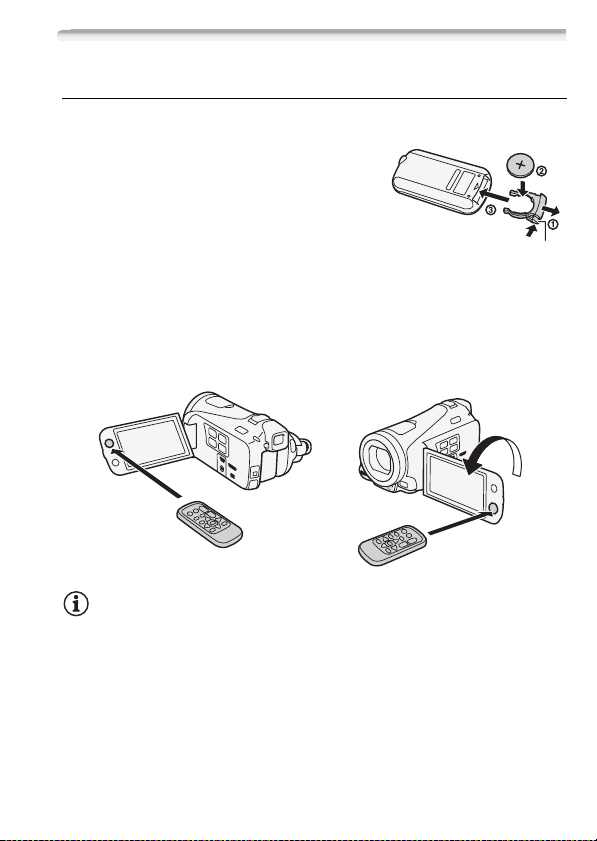
Préparation des accessoires
Télécommande sans fil
D’abord, insérez la pilebouton au lithium CR2025 dans la télécommande sans fil.
1 Appuyez sur la languette dans le sens
de la flèche et retirez le porte-pile.
2 Placez la pilebouton au lithium avec la
face + dirigée vers le haut.
3 Remettez en place le porte-pile.
Pour utiliser la télécommande
Dirigez la télécommande sans fil sur le capteur de télécommande du
caméscope quand vous appuyez sur les touches.
Vous pouvez tourner l’écran LCD de 180 degrés pour utiliser la télécommande sans fil à partir de l’avant du caméscope.
NOTES
• La télécommande sans fil peut ne pas fonctionner correctement si le
capteur de télécommande est situé sous une lumière trop importante
ou à la lumière directe du soleil.
Languette
Préparatifs 23
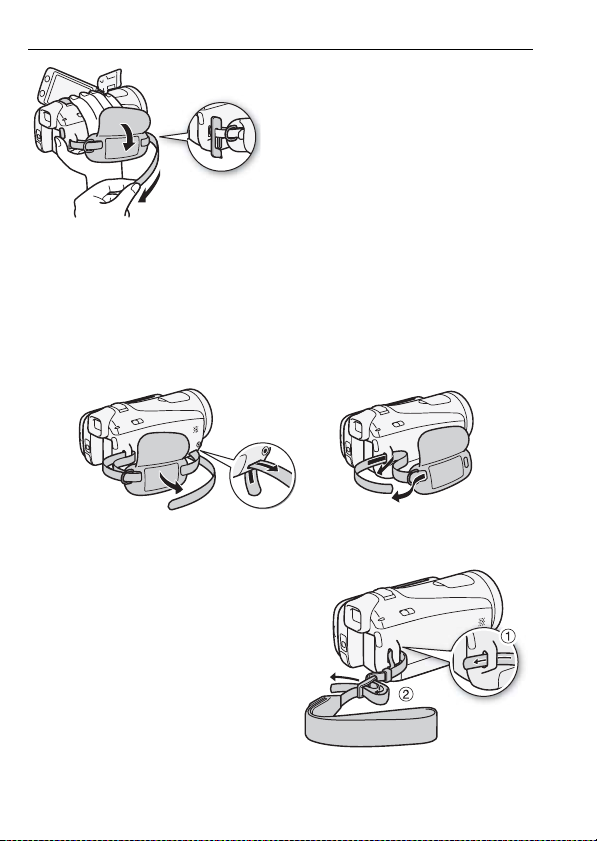
Sangle de poignée et courroies
Attachez la sangle de poignée.
Ajustez la sangle de poignée de façon
que vous puissiez atteindre le levier
de zoom avec votre index et la touche
g avec votre pouce.
Vous pouvez fixer le stylet fourni à la
sangle de poignée.
Pour retirer la sangle de poignée
1 Soulevez la languette de la poignée matelassée et détachez-la de
bande Velcro.
2 Tirez sur la sangle pour la retirer d’abord l’attache sur le caméscope,
puis détachez-la de la poignée et finalement retirez-la de l’attache
arrière sur le caméscope.
Pour attacher la dragonne en option
Fixez la dragonne à l’attache
arrière du caméscope, puis réglez
la longueur et serrez.
Vous pouvez aussi attacher la dragonne sur le dispositif de fixation
de la courroie de la sangle de poignée de façon à pouvoir utiliser les
deux et disposer de plus de protection.
24 Préparatifs
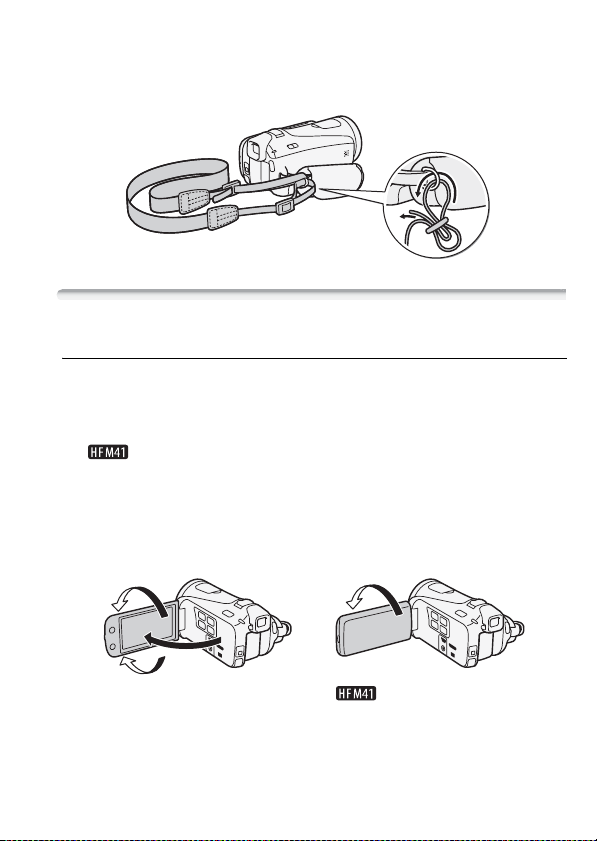
Pour fixer une bandoulière optionnelle
Faites passer l’extrémité de la bandoulière à travers le dispositif de fixation
de la courroie sur la sangle de poignée et ajustez la longueur de la courroie.
Ajustement de la position et de la luminosité de l’écran LCD
Rotation de l’écran LCD
Ouvrez l’écran LCD de 90 degrés.
• Vous pouvez tourner l’écran de 90 degrés vers le bas.
• Vous pouvez tourner l’écran de 180 degrés vers l’objectif. Tourner
l’écran LCD de 180 degrés peut être pratique dans les cas suivants :
- Pour permettre au sujet de voir l’écran LCD pendant que vous
utilisez le viseur.
- Pour vous inclure sur l’image lors d’un enregistrement en utilisant le
retardateur.
- Pour permettre au caméscope d’être commandé avec la télécom-
mande sans fil à partir de devant.
180°
180°
90°
Le sujet peut voir l’écran LCD
Vous pouvez utiliser le viseur
(
en même temps)
Préparatifs 25
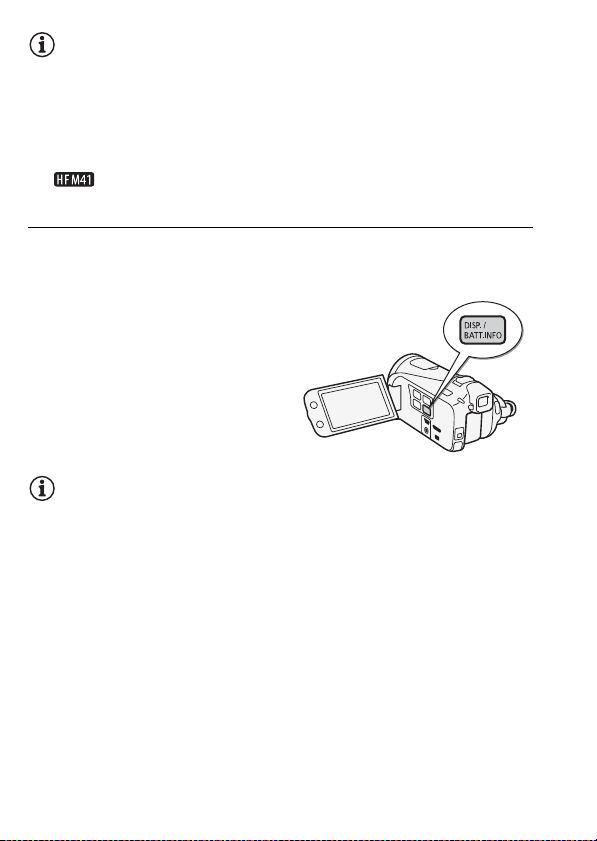
NOTES
• À propos des écrans LCD et viseur* : ces écrans ont été réalisés avec des
techniques de très haute précision, avec plus de 99,99 % de pixels
actifs par rapport aux caractéristiques. Moins de 0,01 % des pixels
peuvent occasionnellement avoir un défaut d’allumage ou apparaître en
noir, rouge, bleu ou en vert. Cela n’a aucun effet sur les images enregistrées et ne constitue pas un mauvais fonctionnement.
* uniquement.
Rétroéclairage de l’écran LCD
Lors d’un enregistrement dans un endroit lumineux, l’écran LCD peut
être difficile à voir. Mettez en service le rétroéclairage de l’écran LCD
pour le rendre plus lumineux.
Pendant que le caméscope est
sous tension, maintenez pressée
h pendant plus de 2
secondes.
Répétez cette action pour mettre le
rétroéclairage de l’écran LCD hors
service (normal) ou en service (lumineux).
NOTES
• Le rétroéclairage de l’écran LCD n’affecte pas la luminosité des enregistrements.
• L’utilisation du réglage lumineux réduira la durée d’utilisation de la batterie.
• Vous pouvez aussi ajuster la luminosité de l’écran LCD avec le réglage
6 8 [Luminosité LCD] ou l’assombrir pour l’utiliser dans des
endroits où la lumière de l’écran LCD peut être une nuisance, avec le
réglage 6 8 [Gradateur écran LCD].
• Pour en savoir plus sur l’utilisation de l’écran tactile, reportez-vous à
Précautions de manipulation
(0 189),
Nettoyage
(0 195).
26 Préparatifs
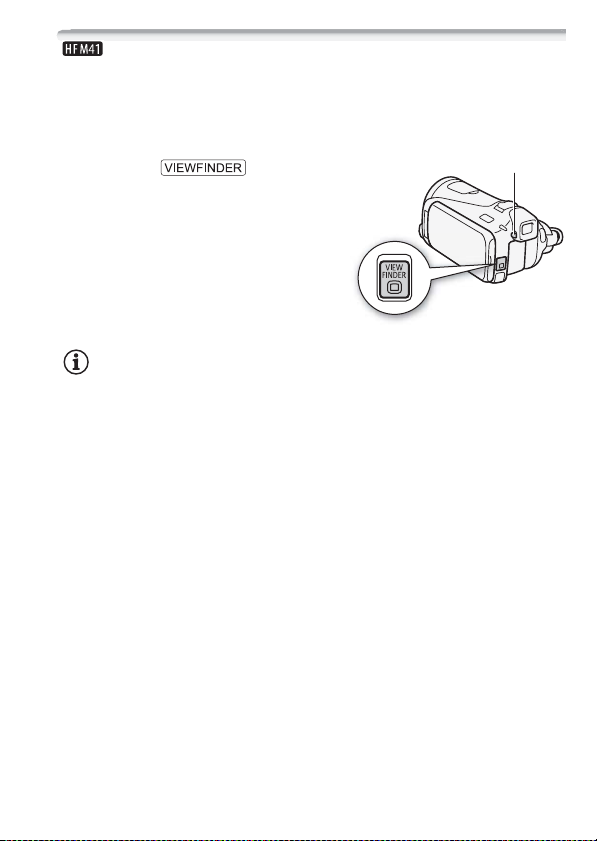
Utilisation du viseur
S’il est difficile d’utiliser l’écran LCD même après avoir mis en service
le rétroéclairage LCD, vous pouvez utiliser le viseur. Vous pouvez aussi
utiliser le viseur quand vous tournez l’écran LCD de 180 degrés pour
permettre au sujet de voir l’enregistrement.
Appuyez sur pour
mettre en service le viseur.
• Vous pouvez fermer l’écran LCD ou le
tourner vers le sujet, comme vous le
préférez.
• Réglez, si nécessaire, le viseur avec
le levier d’ajustement dioptrique.
• Le réglage de rétroéclairage LCD est
commun à l’écran LCD et au viseur.
NOTES
• Pour en savoir plus sur l’utilisation du viseur, reportez-vous à
tions de manipulation
(0 189) et
Nettoyage
Levier d’ajustement dioptrique
Précau-
(0 195).
Préparatifs 27
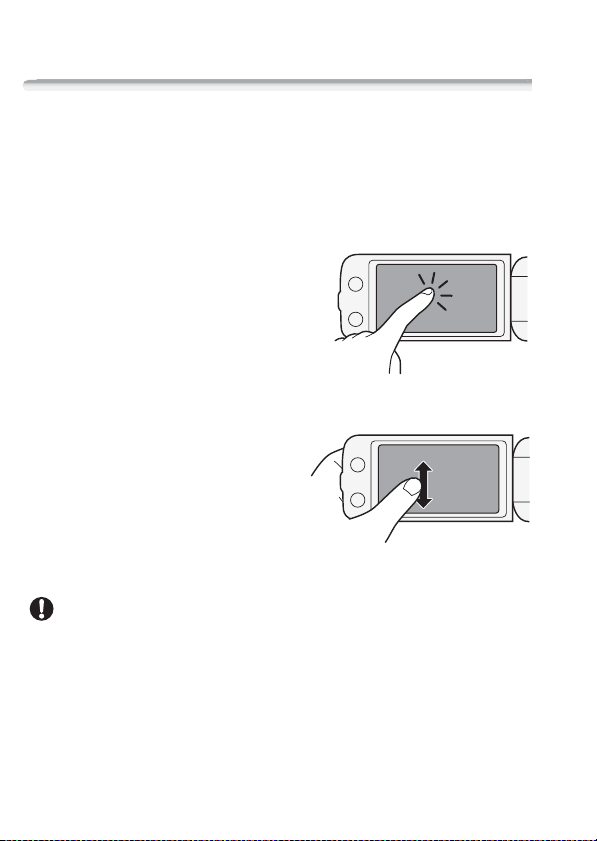
Opérations de base du caméscope
Utilisation de l’écran tactile
Les touches de commande et les éléments de menu qui apparaissent
sur l’écran LCD changent dynamiquement en fonction du mode de
fonctionnement et de la tâche que vous effectuez. Avec l’interface
intuitive de l’écran tactile, vous avez les commandes qu’il faut au bout
de vos doigts. Vous pouvez également utiliser le stylet fourni pour
davantage de précision.
To uc h ez
Appuyez fermement sur un élément
affiché sur l’écran tactile.
Utilisé pour démarrer la lecture d’une
scène dans un écran d’index, pour
sélectionner un réglage à partir de
menus, pour sélectionner le sujet que
le caméscope reconnaîtra comme
sujet principal d’une scène, etc.
Glissez
Tout en faisant pression avec votre
doigt, faites-le glisser de haut en bas
ou de gauche à droite sur l’écran.
Utilisé pour faire défiler des menus,
pour parcourir les pages de l’écran
d’index ou pour ajuster les barres de
réglage comme le volume.
IMPORTANT
• Le caméscope utilise un écran tactile sensible à la pression.
Appuyez fermement pour réaliser les opérations sur l’écran tactile.
• Dans les cas suivants, il se peut que vous ne puissiez pas réaliser correctement des opérations sur l’écran tactile.
- Utiliser vos ongles ou des objets pointus autres que le stylet fourni,
comme un stylo à bille.
- Utiliser l’écran tactile avec les mains mouillées ou gantées.
- Appliquer une force excessive sur l’écran ou le rayer violemment.
28 Préparatifs
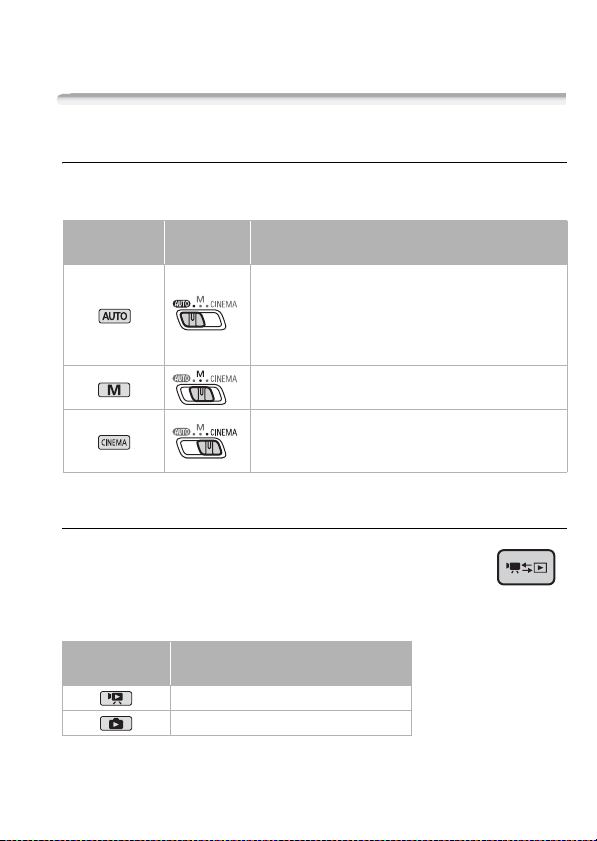
- Fixer un écran protecteur ou un film adhésif en vente dans le commerce sur la surface de l’écran tactile.
Modes de fonctionnement
Enregistrement
En mode d’enregistrement, le mode de fonctionnement du caméscope
est déterminé par la position du commutateur de mode.
Mode de
fonctionnement
Commutateur
de mode
Fonctionnement
Laissez le caméscope s’occuper de tous les réglages
pendant que vous vous concentrez sur la prise de vue
(0 43). Ce mode est parfait pour les débutants ou
pour ceux qui préfèrent ne pas se préoccuper des
réglages détaillés du caméscope.
Profitez d’un accès complet aux menus, aux réglages
et aux fonctions avancées (0 84).
Ce mode donne à vos enregistrements un air
cinématique et utilise des filtres cinéma pour créer des
séquences vidéo uniques (0 65).
Lecture
Appuyez sur la touche caméra/lecture S pour commuter le caméscope entre le mode caméra (enregistrement) et
le mode de lecture. Vous pouvez appuyer sur S quand
le caméscope est hors tension pour le mettre directement
sous tension en mode de lecture.
Mode de
fonctionnement
Lecture de séquences vidéo (0 52).
Affichage de photos (0 124).
Fonctionnement
Préparatifs 29
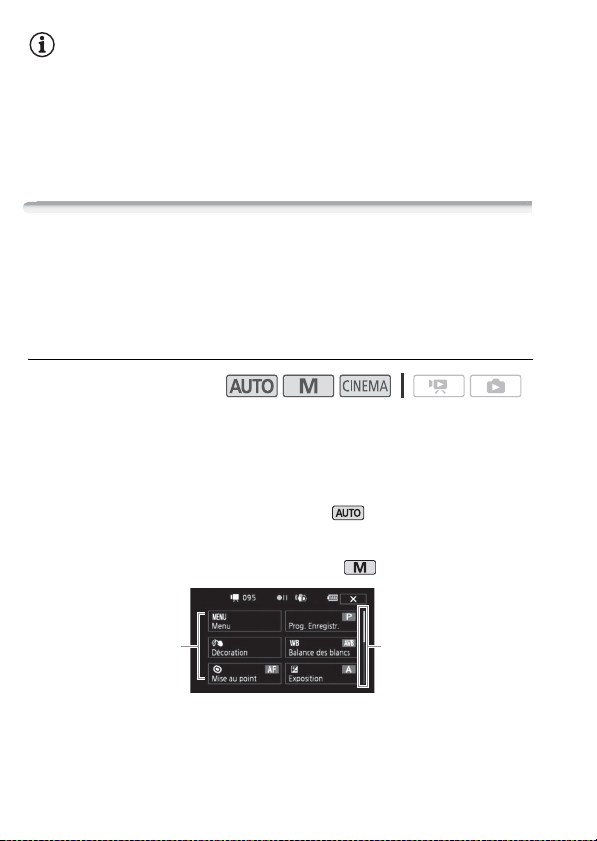
NOTES
• Quand vous commutez sur un mode de lecture, la mémoire sélectionnée pour la lecture reste la même que celle utilisée actuellement pour
l’enregistrement.
• Vous pouvez aussi maintenir pressée B sur la télécommande pendant plus de 2 secondes pour commuter du mode d’enregistrement en
mode de lecture.
Utilisation des menus
Beaucoup de fonctions du caméscope peuvent être réglées à partir du
menu FUNC. et des menus de configuration. Pour en savoir plus sur
les options de menu disponibles, reportez-vous à l’appendice Listes
des options de menu (0 152).
Menu FUNC.
Modes de fonctionnement :
Le menu FUNC. affiche une vue d’ensemble pratique des fonctions de
prise de vue les plus utilisées. Touchez [FUNC.] pour afficher le menu
FUNC. puis touchez la fonction que vous souhaitez régler ou ajuster.
Vous aurez peut-être besoin de faire glisser votre doigt vers le haut ou
vers le bas sur la barre de défilement pour trouver la touche de commande de la fonction souhaitée. En mode , l’accès aux fonctions
est limité.
Menu FUNC. en mode
Faites glisser votre
Touchez la touche
de commande de la
fonction souhaitée
doigt vers le haut
ou vers le bas sur la
barre de défilement
pour afficher le
reste du menu
30 Préparatifs
